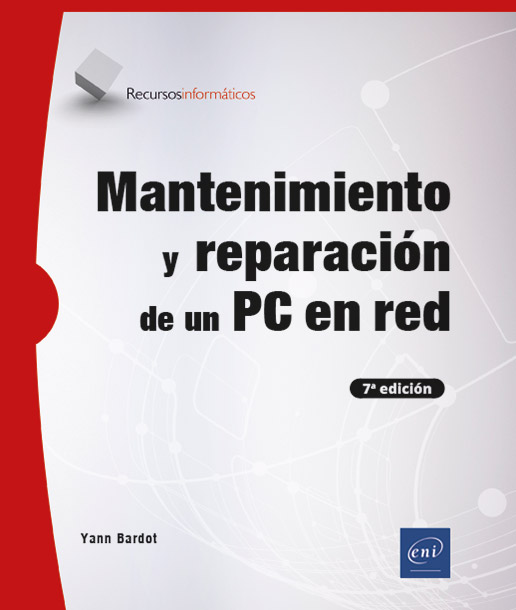Yann BARDOT
Yann BARDOT es formador autónomo en informática y prevención de la seguridad, especializado en infraestructuras Windows. Comenzó como desarrollador y posteriormente cambió a la administración de sistemas operativos y al soporte técnico. Cada día, pone a disposición su experiencia técnica y educativa en beneficio de la formación que ofrece.
Más información Ediciones ENI Editorial | líder en informática
Ediciones ENI Editorial | líder en informática